在日常生活中,我们经常会使用手机黄历来方便地查看各种日历信息,随着时间的推移,我们可能会发现自己订阅了太多的日历,导致手机界面杂乱不堪。如何才能快速地移除手机黄历上已订阅的日历呢?iPhone用户又该如何删除这些订阅的日历呢?下面就让我们一起来探讨一下这个问题。
iPhone怎么删除已订阅的日历
具体方法:
1.进入手机,在手机桌面找到并点击【日历】;
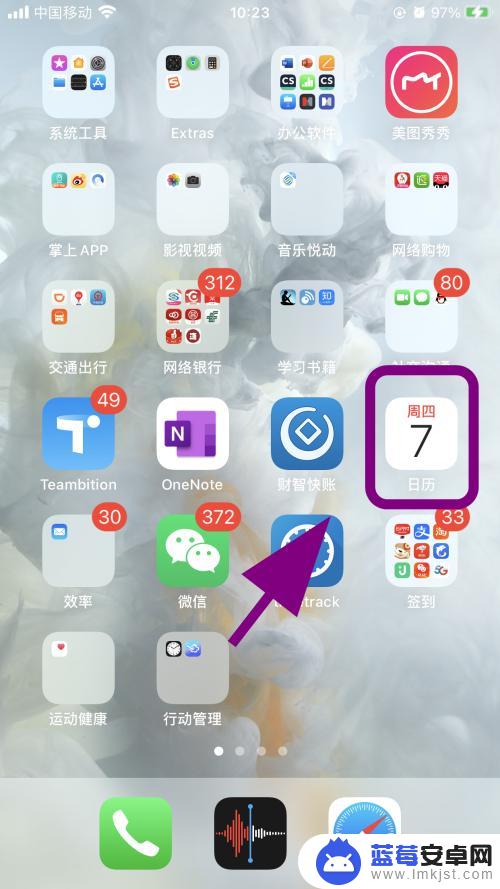
2.进入手机日历,点击底部的【日历】选项;
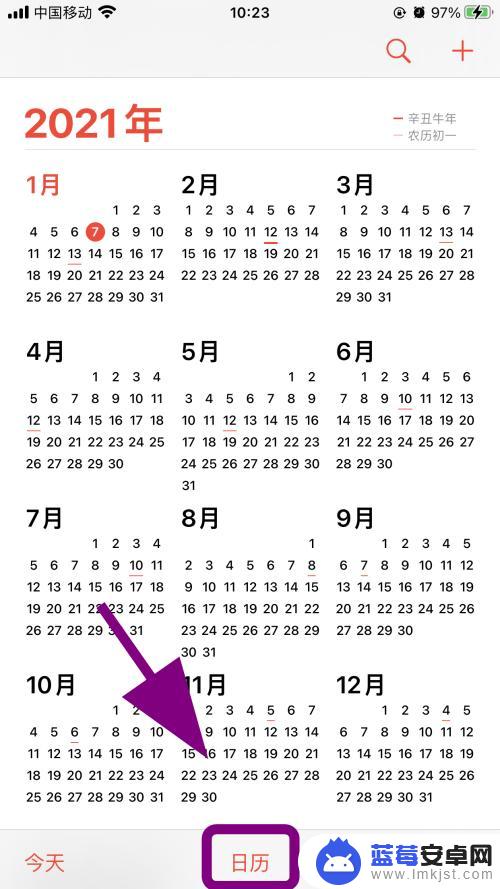
3.进入日历页面,此页面列出了手机上【所有已经订阅的日历】;
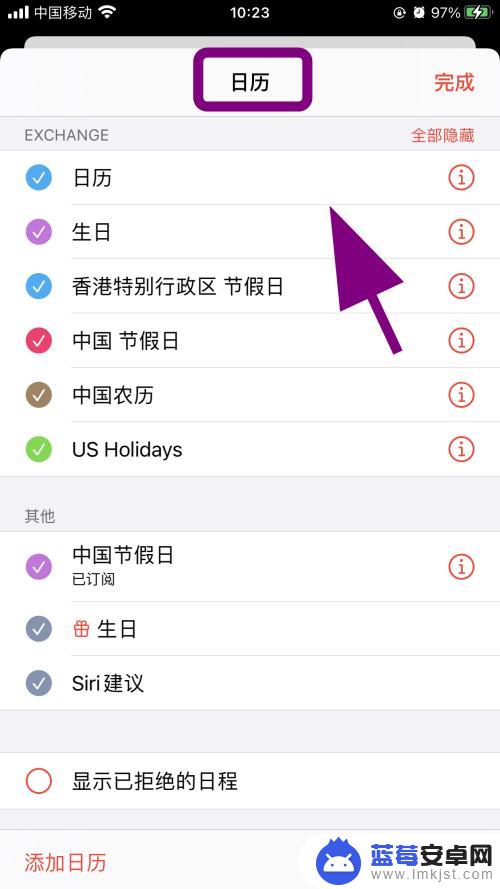
4.找到要【删除】的已经订阅的日历,例如【中国节假日】;
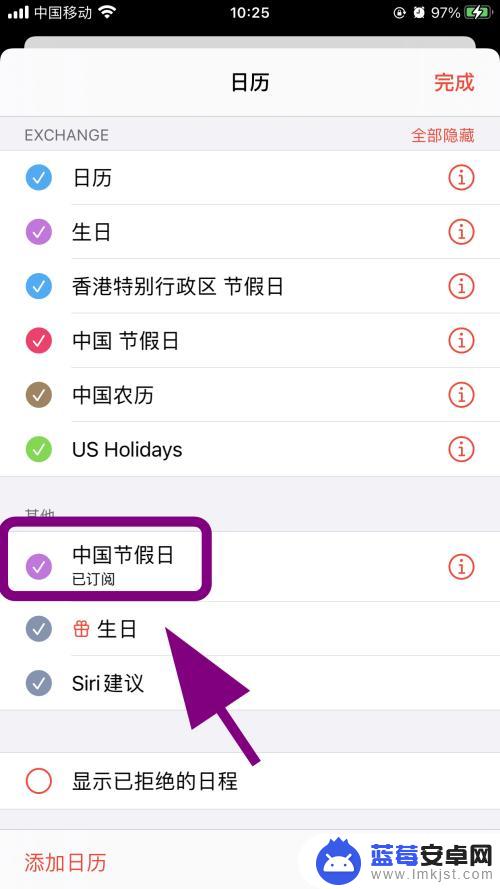
5.点击中国节假日前面的【选框】,将其勾掉;
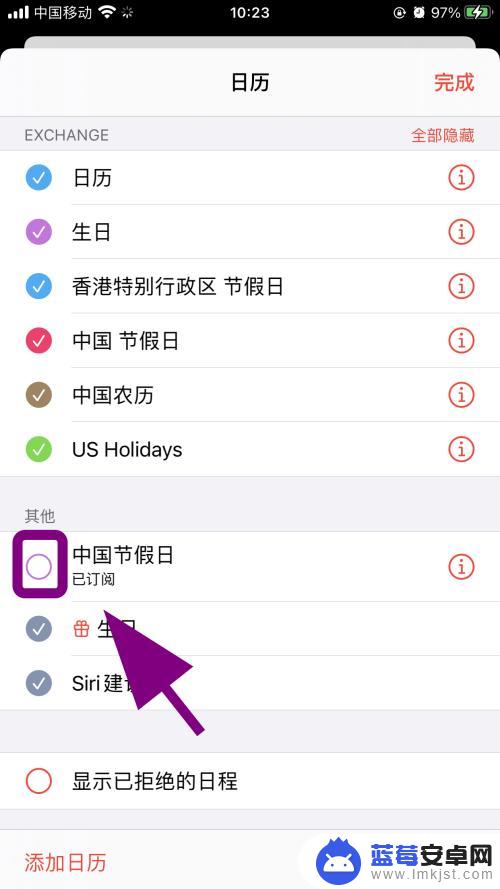
6.之后点击日历右上角的【完成】,这样就把已经订阅的日历删除了。不会显示在手机日历上,完成;
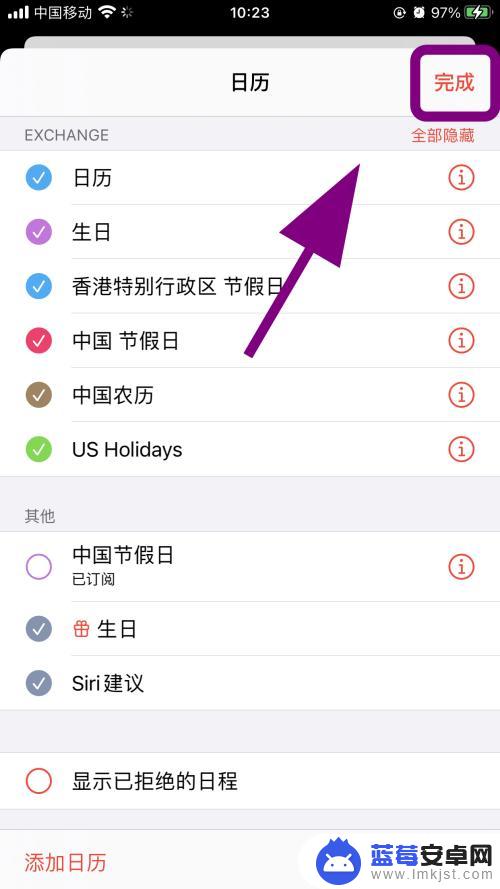
7.以上就是【手机黄历怎么移除】的步骤,感谢阅读。
以上就是手机黄历怎么移除的全部内容,还有不懂得用户就可以根据小编的方法来操作吧,希望能够帮助到大家。












